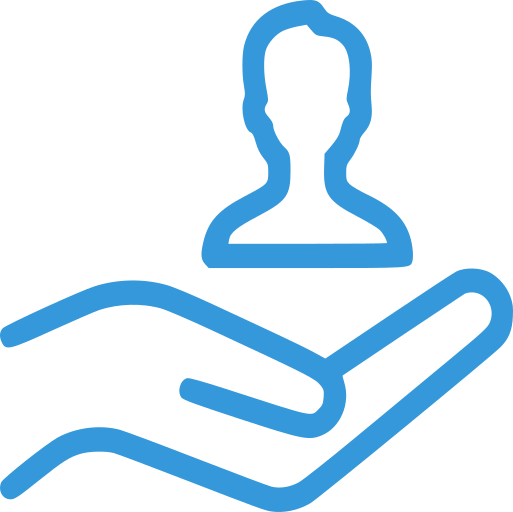Перед началом работы с сервисом 1С:Кабинет сотрудника, необходимо, установить признак «Используется кадровый ЭДО».
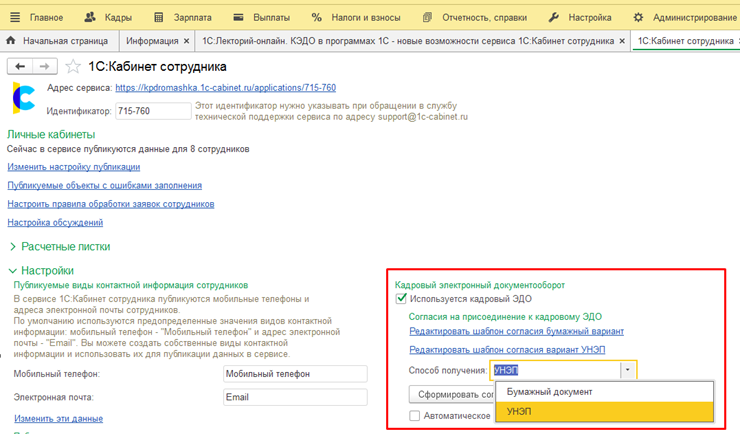
В данном блоке требуется выбрать необходимый вариант подписания: бумажный вариант или вариант УНЭП. Для подписания Согласия на присоединение к КЭДО через 1С:Кабинет сотрудника следует выбрать вариант УНЭП.
В 1С:ЗУП есть заранее преднастроенный шаблон Согласия на присоединение к КЭДО. В случае, если в работе используете свой шаблон, то его можно добавить в учетную систему, отредактировав документ.
В открывшемся окне появится форма для редактирования документа, в случае необходимости отредактируйте его, внеся данные. После этого нажмите кнопку Записать и закрыть.
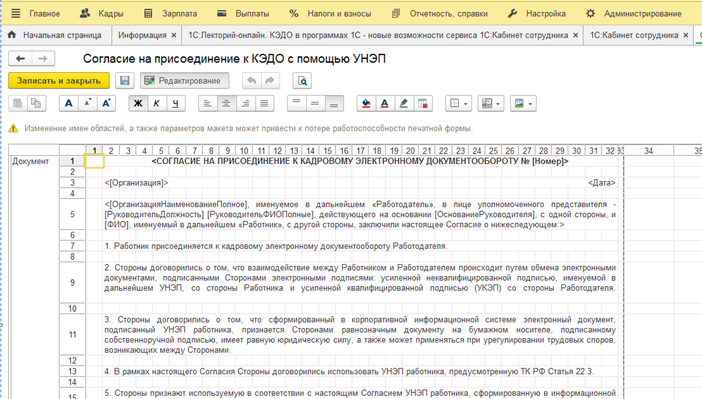
Для того, чтобы Согласие на присоединение к КЭДО было передано сотруднику на подписание в его личный кабинет, требуется нажать кнопку «Сформировать согласия».
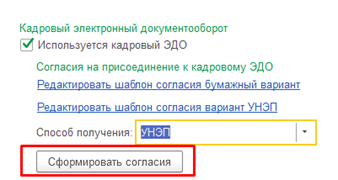
После этого документ «Согласие на присоединение к КЭДО» будет направлен в личный кабинет сотруднику. Ему необходимо ознакомиться с содержимым документа и подписать УНЭП.